新型コロナウイルスの関係で緊急事態宣言をうけたことから外出を控え 、
自宅で過ごすことが多くなっております。
自宅での楽しみ方として、
PCでYOUTUBE等で音楽再生をしながらカラオケ
ということを考えられる方が多くいらっしゃると思います。
PCとマイクがあれば可能なのですが、
ただ接続しただけではマイクが使用できないので設定の仕方を記載してみます。
環境はWindows10で、使用するマイクはUSB接続のマイクという前提です。
まず、基本的にマイクを接続しただけではマイクが機能しません。
PCではマイクを使用するアプリを起動し初めてマイクが機能します。
ブラウザでYOUTUBEを見ている状況というのはこれに該当しないため、PCでYOUTUBEを見ながらマイクで歌うということができないのです。
ではどうするかというと、
マイクを常時機能させるという設定をしてあげればいいだけなので、ここでの説明はこの マイクを常時ON状態にすることを目的としています。
①ウィンドウズメニューから、「設定」をクリック
②「設定」の中の「システム」をクリック
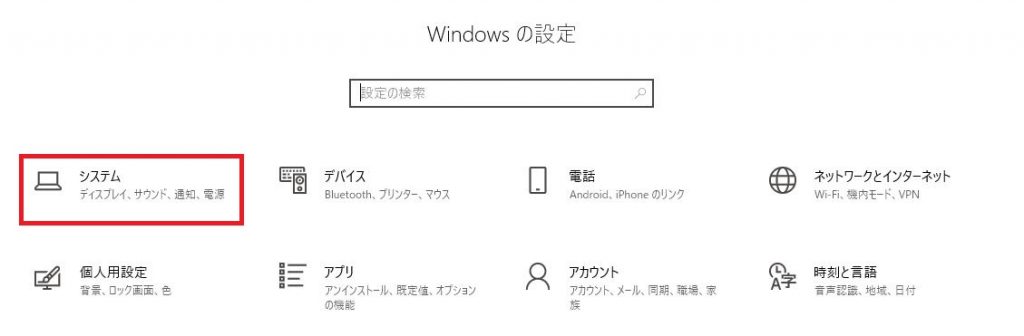
③左のメニューの「サウンド」をクリックし、
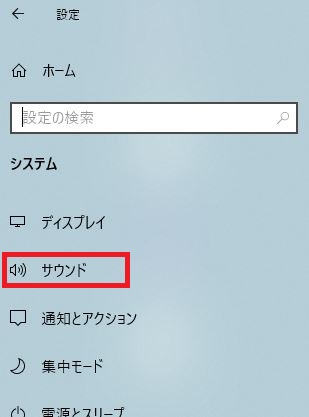
④右側メニューの「 サウンドコントロールパネル 」をクリック

⑤「サウンド」のウィンドウが出てくるので、その中で 「録音」タブを選び
一覧の中から接続したマイクを探し、「既定値に設定」をクリック
(マイクの名前は接続したマイクによって違うので探してみてください)
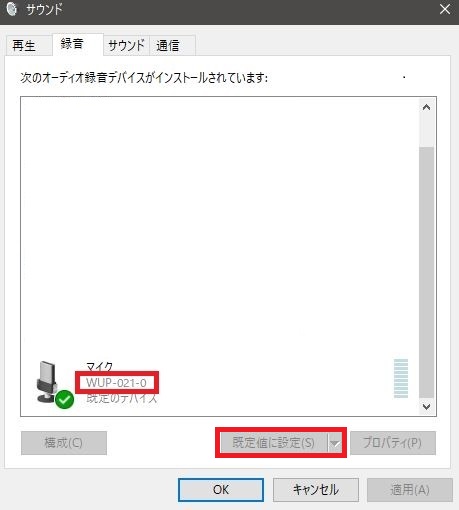
⑥更に、そのマイクを右クリック⇒「プロパティ」
⓻出てきた「マイクのプロパティ」ウィンドウで、「聴く」タブを選び、そこにある「このデバイスを聴く」のチェックボックスにチェックを入れて「適用」⇒「OK」
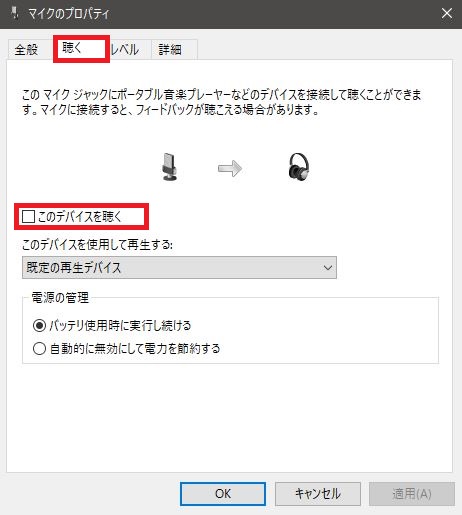
これでマイクが常時ONになっているはずですので、YOUTUBE等で疑似カラオケが楽しめます。
マイクの音が多少遅れてしまいますが個人的には許容範囲かと思われます。ただどうしても気になる方は、オーディオインターフェイスという外部機器を扱っている電子楽器店等に問い合わせていただければ解決する可能性がありますので聞いてみてください。
カラオケメーカー各社でもアプリが出ていますので、本格的にカラオケをということでしたら
DAM https://www.clubdam.com/win10/
JOYSOUND https://living.joysound.com/pc/
等のお馴染みの会社のアプリを契約してみるのもおススメです。

